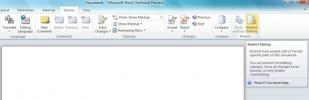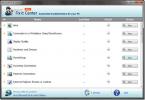כיצד להחזיר אפקטים של אוויר ב- Windows 8
כשעודכתי מ- Windows XP ל- Windows 7 (אל תשאל מדוע דילגתי על Vista), היבט מסוים אחד תפס את עיניי: Aero. זהו למעשה צרור של סוכריות עיניים ואלמנטים המשפרים את הפרודוקטיביות כמו זכוכית Aero, Aero snap, Aero shake, Aero peek ו- Flip 3D. במשך 3 שנים התרגלתי אליהם. ואז הגיע Windows 8, וזה הסיר את אפקטים של Aero. חלק מההשפעות הללו עדיין קיימות, ואת השאר ניתן להפעיל. אז בואו נראה איפה למצוא אותם.
Aero Shake ו- Aero Snap עדיין עובדים, ותוכלו לבדוק אותם בקלות. Aero shake מביא חלון מסוים למוקד כשאתה נותן לחלון הזה טלטול. הצמד Aero ממלא את המסך בחלון כאשר הוא נגרר לקצה העליון או לקצוות שמאל / ימין של המסך. אתה בטח מכיר אותם, אז אדלג על ההסבר ואקפוץ ישר להראות לך כיצד להחזיר אותם.
האם אתה זוכר את הלחצן Show Desktop שהיה בעבר בפינה השמאלית התחתונה בשורת המשימות של Windows 7? כנראה שזה נעלם, אבל הוא עדיין שם. בכל פעם שיש לך כמה חלונות פתוחים, לחץ על החלל הריק שליד השעון בשורת המשימות כדי לראות אם זה עובד. אך ריחוף מעליו לא מאפשר לך "להציץ" בשולחן העבודה כמו פעם בעבר ב- Windows 7 (כלומר Aero Peek). זה לא נעלם לחלוטין - הוא מושבת כברירת מחדל וניתן להפעיל אותו.
לחץ באמצעות לחצן העכבר הימני על סרגל המשימות, לחץ על מאפיינים.
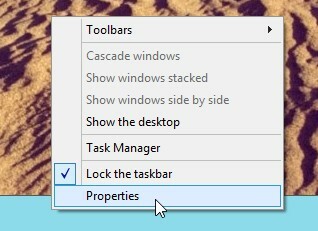
סמן את "השתמש במציץ כדי להציג תצוגה מקדימה של שולחן העבודה כשאתה מעביר את העכבר ללחצן הצג שולחן העבודה בסוף שורת המשימות". לחץ על אישור.

לחלופין, אתה יכול ללחוץ באמצעות לחצן העכבר הימני על לחצן הצג שולחן העבודה ולחץ על "הצצה בשולחן העבודה" וזה יופעל.
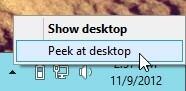
כעת כשתמרחף מעל הפינה השמאלית התחתונה, כל החלונות יתפוגגו ותוכל לראות את שולחן העבודה. זה לא יהיה 'הזכוכית' כמו שהיה פעם ב- Windows 7, אבל זה עובד. לא פלא מדוע זה נקרא "הצצה" ולא "Aero Peek".
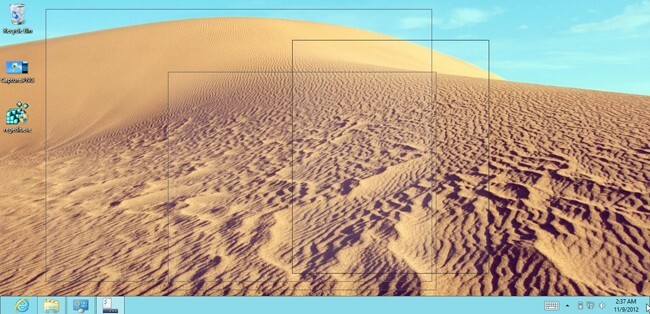
אם כבר מדברים על גלאסי, Aero Glass הייתה תכונה ממתקת עיניים אמיתית של Windows 7 והיא הושלמה לחלוטין מ- Windows 8. איזה באמר, זו הייתה אחת התכונות היפות ביותר. אבל איך יתכן שאיש לא גילה עד כה פיתרון? יש לנו כמה אפשרויות שתוכלו לנסות. כרגע אין שום טריק שיכול לשכפל במדויק את מראה הזכוכית האוויר של חלונות 7 (נקווה שהוא יהיה כאן בקרוב). אבל לעת עתה, הדברים הבאים עשויים להספיק אם אתה מפספס את זה קשה (כמוני).
לחץ באמצעות לחצן העכבר הימני על שולחן העבודה, לחץ על התאמה אישית.
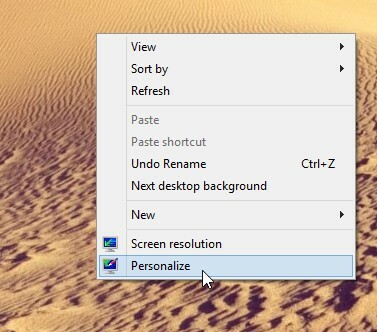
בחר בערכת הנושא "לבן בעל ניגודיות גבוהה".
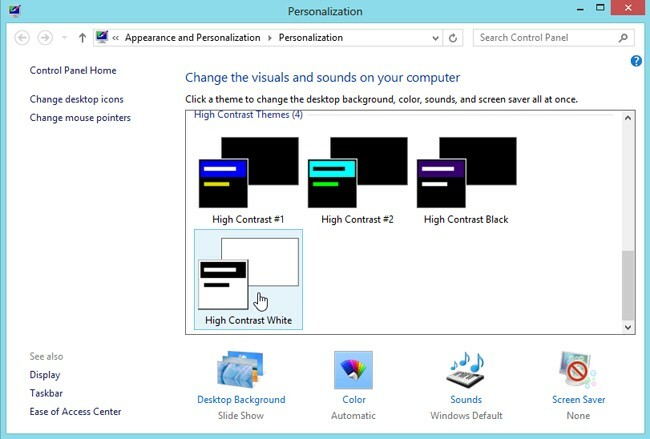
לאחר ההחלה, לחץ על 'צבע' בתחתית.

צמצם את החלון ברגע שהוא עובר לצבע ומראה.
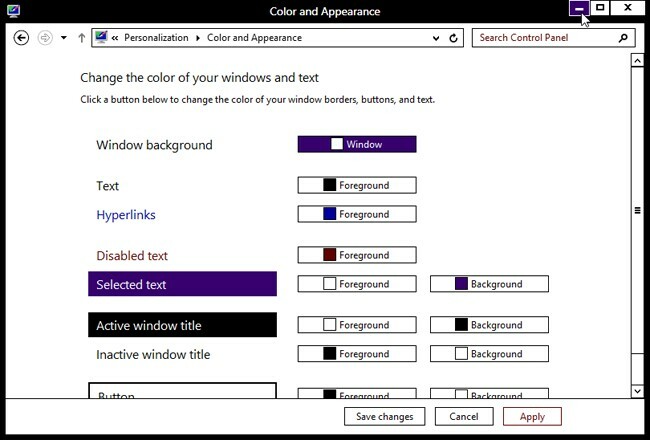
כעת פתח את סרגל הקסמים על ידי מעבר לפינה השמאלית התחתונה של המסך ולחץ על הגדרות. זה אולי נראה קצת מוזר בשלב זה מכיוון שהנושא השתנה ל White Contrast White.
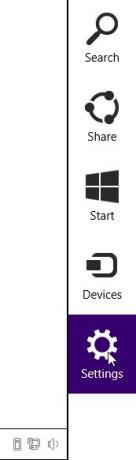
לחץ על התאמה אישית.
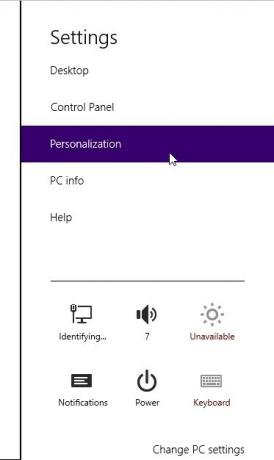
בחלון ההתאמה האישית שנפתח, בחר באחת מסוגיות ברירת המחדל של Windows.
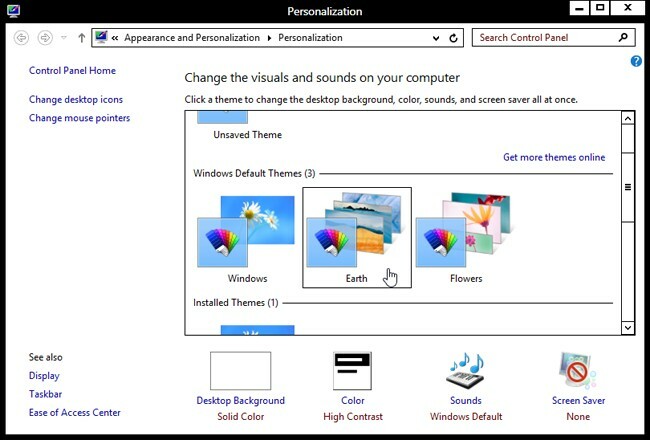
לאחר יישום העיצוב, עבור לחלון צבע ומראה שצמצמנו מוקדם יותר.
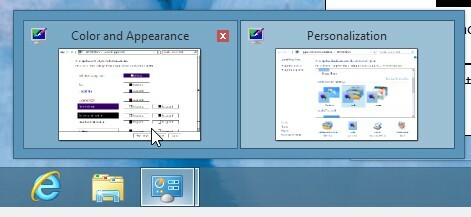
לחץ על שמור שינויים.
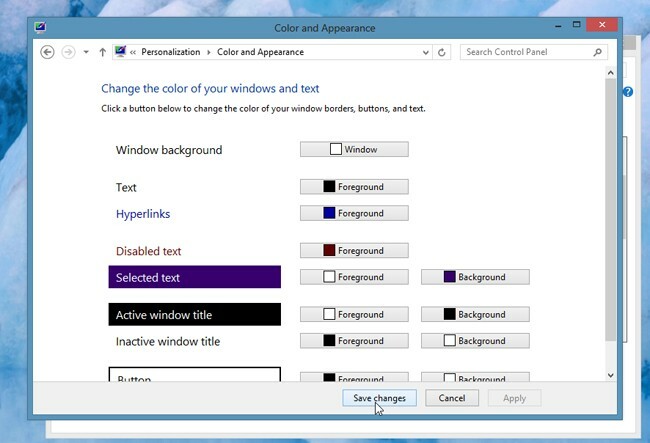
וואלה!
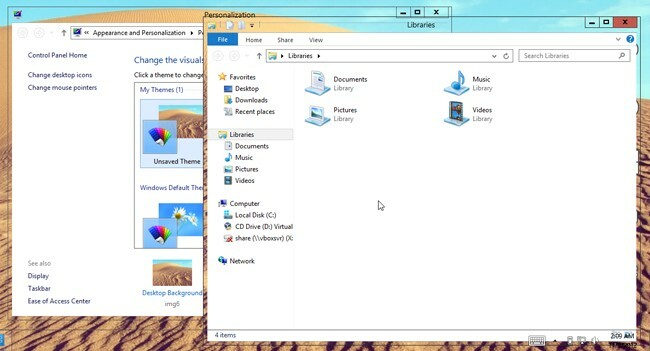
זה לא נראה כמו במערכת Windows 7, ויש כמה חסרונות:
- הקצוות וכותרות החלון אינם מטושטשים, הם שקופים לחלוטין (ומסיחים משהו).
- אפקט 'זכוכית' נעלם באופן אוטומטי כשאתה משנה את רקע שולחן העבודה (או כאשר הוא משתנה אוטומטית, אם הגדרת אותו כך).
- משהו מוזר קורה כשאתה גורר חלונות מסביב. תסתכל.
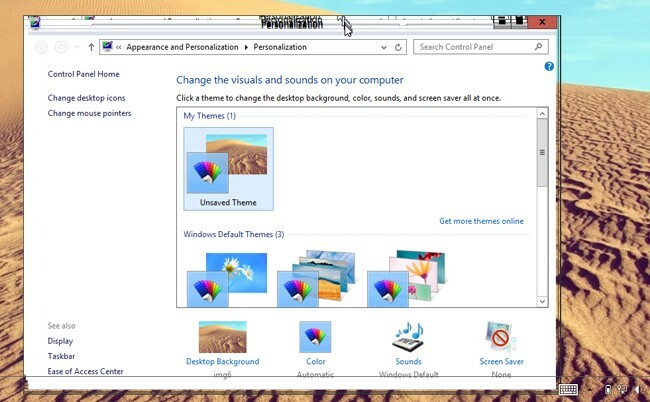
לחלופין, תוכלו לחסוך לעצמכם את הטרחה והשימוש Aero8Tuner כדי להשיג אפקט דומה באמצעות 'Force Force Contrast Mode'. אתה מקבל גם אפשרות לשנות את צבע גבול החלון.
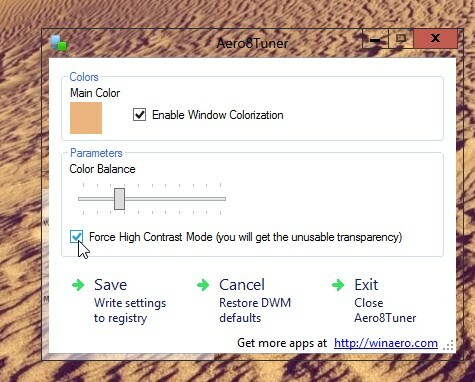
ב- Windows 7, לחיצה על Win + Tab גרמה לכל החלונות הפתוחים לעבור למצב תלת-ממדי ואז תוכלו גלול באמצעות גלגל העכבר (או לחץ על הכרטיסייה תוך כדי החזקת מקש ה- Winkey) כדי לעבור בין הפתוח חלונות. אמנם זה לא ממש שימושי, אבל זה נראה מגניב בוודאות. יש חלופה שתוכל להשתמש בה ב- Windows 8, היא נקראת מתג. קל מאוד להגדיר את האפשרויות, ואתה יכול פשוט להגדיר את שיטת ההפעלה ל- Win + Tab. די פשוט!
עדכון 1: ל שקיפות גבול ללא תקלותצפו במדריך שלנו בנושא WinaeroGlass.
עדכון 2: בדוק את "Aero Glass for Win8", כלי פשוט שיכול להוסיף אפקט Aero זכוכית אמיתי עם שקיפות מטושטשת של גבולות החלונות ב- Windows 8.
אז ככה תוכלו להשיג חוויה דמוית Windows 7 ב- Windows 8. יש בהחלט הרבה יותר אפשרויות התאמה אישית כמו הוספת כפתור התחלה למערכת Windows 8. מה עוד תרצה שיהיה לך בהתקנה החדשה שלך ב- Windows 8? ספרו לנו בתגובות!
לְחַפֵּשׂ
הודעות האחרונות
כיצד להשתמש במברשות פוטושופ ב- GIMP במערכת Windows 10
מברשות פוטושופ, הן בחינם והן בפרמיה, זמינות באופן נרחב. אתה תגלה של...
שתי תכונות אבטחה משופרות ב- Microsoft Office 2010
Microsoft Office 2010 זוכה לכיסוי לא מבוטל בגלל ממשק המשתמש המגניב ...
Microsoft Fix It Center מתקן את Windows 7
יש המון כלים של צד ג 'לתיקון בעיות של Windows, ומציעים תוצאות מבטיח...